随着科技的发展和操作系统的更新,很多用户需要通过U盘来安装Win10系统。本文将为大家介绍如何以电脑制作Win10系统U盘,让您轻松安装新的操作系统。

1.准备工作:准备一台电脑、一个可用的U盘和Win10系统镜像文件。

在开始制作Win10系统U盘之前,我们需要先准备好必要的工具和文件。
2.格式化U盘:将U盘进行格式化,以确保其为可启动设备。
通过电脑上的磁盘管理工具,选择U盘并进行格式化,将其设置为FAT32文件系统。
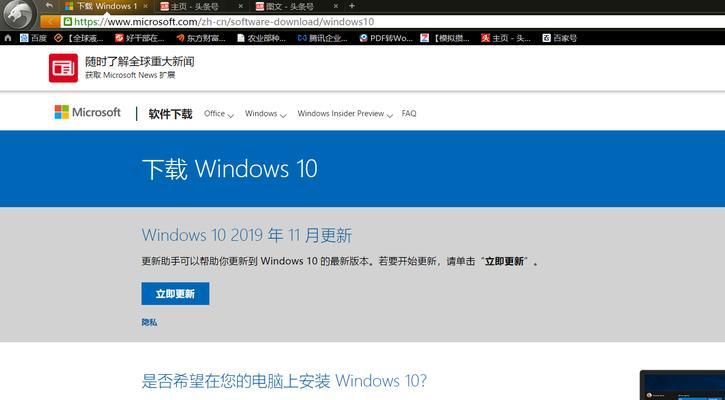
3.下载Win10系统镜像文件:从官方网站或其他可信来源下载最新的Win10系统镜像文件。
打开浏览器,访问微软官方网站或其他可信的下载站点,下载最新版本的Win10系统镜像文件。
4.挂载Win10系统镜像文件:使用虚拟光驱工具将Win10系统镜像文件挂载到电脑上。
使用虚拟光驱工具,如DaemonTools,在电脑上挂载Win10系统镜像文件,以便后续操作。
5.打开命令提示符:通过搜索菜单找到命令提示符,以管理员身份运行。
点击开始菜单,输入“cmd”或“命令提示符”,右键选择“以管理员身份运行”。
6.运行diskpart命令:在命令提示符中输入“diskpart”命令,进入磁盘分区工具。
在打开的命令提示符窗口中,输入“diskpart”命令,按回车键进入磁盘分区工具。
7.查看磁盘列表:输入“listdisk”命令,显示当前连接的磁盘列表。
在diskpart环境中,输入“listdisk”命令,查看电脑上连接的磁盘列表,并找到对应的U盘。
8.选择U盘:使用“selectdisk”命令选择需要制作成系统安装U盘的磁盘。
根据U盘的磁盘号,在命令提示符中输入“selectdiskx”(x为U盘磁盘号),将U盘选中作为操作目标。
9.清除U盘数据:输入“clean”命令清除U盘上的所有数据。
在diskpart环境中,输入“clean”命令,删除U盘上的所有分区和数据,准备进行下一步操作。
10.创建启动分区:输入“createpartitionprimary”命令创建一个主分区。
在diskpart环境中,输入“createpartitionprimary”命令,创建一个主分区,用于存放系统文件。
11.格式化分区:输入“formatfs=fat32quick”命令对分区进行快速格式化。
在diskpart环境中,输入“formatfs=fat32quick”命令,对新建的分区进行快速格式化。
12.设置分区为活动分区:输入“active”命令将分区设置为活动分区。
在diskpart环境中,输入“active”命令,将新建的分区设置为活动分区,以便能够引导系统安装。
13.关闭diskpart工具:输入“exit”命令退出diskpart工具。
在diskpart环境中,输入“exit”命令,退出磁盘分区工具,返回到命令提示符界面。
14.复制系统文件到U盘:使用命令行或资源管理器将Win10系统镜像文件中的内容复制到U盘。
通过命令行或资源管理器,将Win10系统镜像文件中的所有文件复制到U盘的新分区中。
15.制作完成:将制作好的Win10系统U盘插入需要安装系统的电脑,启动电脑即可完成系统安装。
将制作好的Win10系统U盘插入待安装系统的电脑,重启电脑并按照提示操作,即可轻松完成系统安装。
通过以上步骤,我们可以轻松地以电脑制作Win10系统U盘装系统。这种方法相对简单快捷,并且适用于各种品牌和型号的电脑。希望本教程能帮助到有需要的用户,享受新系统带来的便利和功能。


